Wie kann ich mit HDP-Sicherungs-Explorer Dateien auf meinem Windows-PC oder -Server wiederherstellen?
Betroffene Produkte
Hyper Data Protector, NetBak PC Agent
Einführung von HDP-Sicherungs-Explorer
Hyper Data Protector (HDP)-Sicherungs-Explorer ermöglicht Ihnen das manuelle Wiederherstellen einzelner Dateien und Ordner auf Ihrem Windows-PC oder Windows-Server.
HDP-Sicherungs-Explorer kann einzelne Dateien und Ordner wiederherstellen, aber um Ihr gesamtes Windows-PC/Server-System oder einzelne Volumes wiederherzustellen, verwenden Sie NetBak PC Agent. Weitere Informationen finden Sie unter Wie kann ich meinen Windows-PC oder -Server mit NetBak PC Agent sichern und wiederherstellen?
1. HDP-Sicherungs-Explorer öffnen
Sie können HDP-Sicherungs-Explorer über HDP oder NetBak PC Agent öffnen
HDP-Sicherungs-Explorer über HDP öffnen
- Melden Sie sich bei Ihrem NAS mit einem Administratorkonto an
- Öffnen Sie HDP.
- Wechseln Sie zu Sicherung.
- Wählen Sie den Sicherungsauftrag für Ihren PC/Server.
- Klicken Sie auf
 .
. - Klicken Sie auf Sicherungs-Explorer.
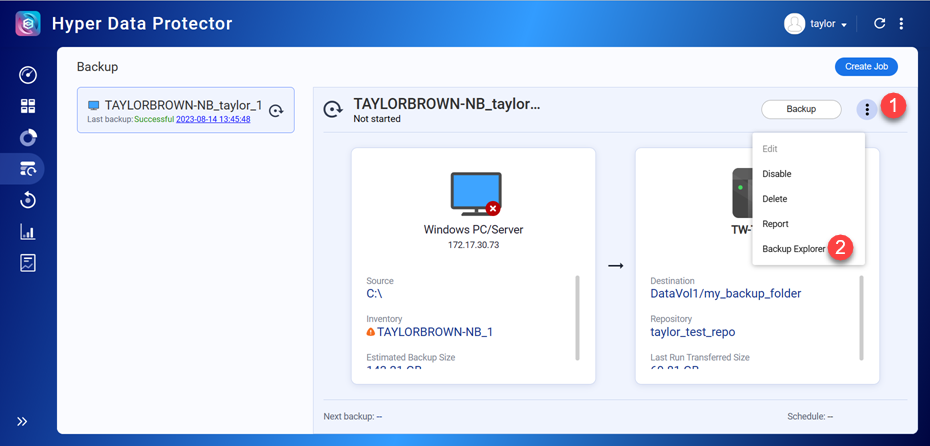
HDP-Sicherungs-Explorer über NetBak PC Agent öffnen
- Öffnen Sie NetBak PC Agent auf Ihrem Windows-PC/server.
- Klicken Sie auf
 .
. - Klicken Sie auf Sicherungs-Explorer.

2. Eine Datei oder einen Ordner mit HDP-Sicherungs-Explorer wiederherstellen
Auf der Hauptseite zeigt HDP-Sicherungs-Explorer eine Sicherungs-Zeitleiste an, die alle durchgeführten Sicherungen in chronologischer Reihenfolge und den Inhalt jeder Sicherung anzeigt. Um Dateien oder Ordner auf Ihrem Windows-PC/Server wiederherzustellen, führen Sie die folgenden Schritte aus:
- Wählen Sie eine Sicherungsversion.
- Klicken Sie auf Monat und wählen Sie die Anzeigeeinheiten für die Zeitleiste aus.
- Öffnen Sie die Datumsauswahl und wählen Sie das Jahr und den Monat aus.

- Scrollen Sie in der Zeitleiste nach links oder rechts, um die Sicherungsversion zu finden.TippHalten Sie die Umschalttaste gedrückt und drehen Sie das Mausrad, um auf der Sicherungs-Zeitleiste nach links und rechts zu scrollen.
- Klicken Sie auf die Sicherung.

- Sicherungs-Explorer zeigt alle Dateien und Ordner an, die gesichert wurden.
- Wählen Sie die Dateien und Ordner.
- Klicken Sie auf Herunterladen.
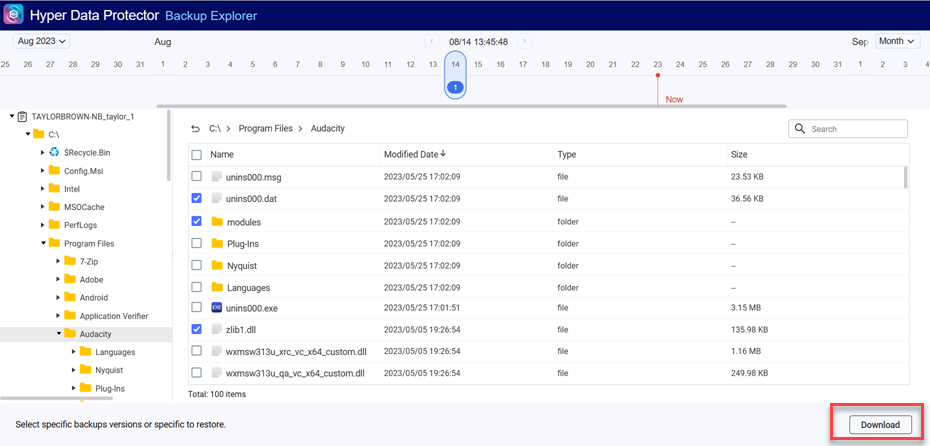
- Ersetzen Sie Ihre Originaldateien und -ordner durch die gerade heruntergeladenen Dateien und Ordner.
Weitere Informationen
Wie kann ich meinen Windows-PC oder -Server mit NetBak PC Agent sichern und wiederherstellen?
Hyper Data Protector zum Sichern von Hypervisors auf einem QNAP-NAS verwenden
Sichern und Importieren von HDP-Repositorys auf einen Remote-QNAP-NAS





